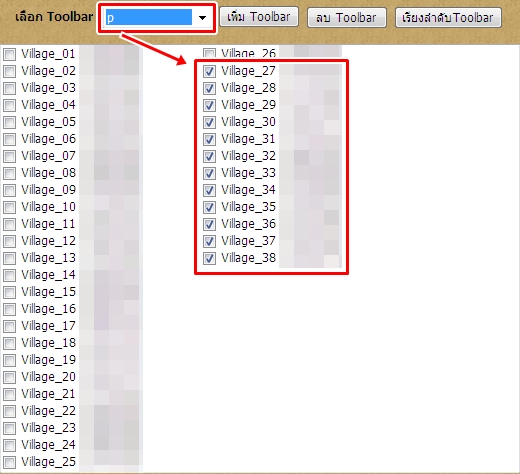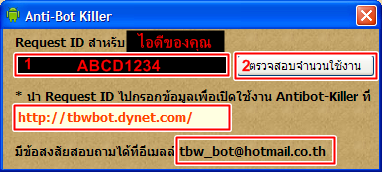คู่มือการใช้งาน Tbw Android V.2.71xxx
 คู่มือการใช้งาน Tbw Android V.2.71xxx
คู่มือการใช้งาน Tbw Android V.2.71xxx
คู่มือการใช้งาน Tribalwars Bot 2.71xxx (**Edit 09/05/2011)
1. การเข้าสู่ระบบครั้งแรกจะปรากฏหน้าต่างดังภาพ
2. หน้าหลักจะพบเมนู ดังรูป

ให้ทำตามขั้นตอนดังนี้
(ทำตามขั้นตอนที่เป็นตัวหนาสีแดงทั้งหมดถึงจะเริ่มใช้งานได้)
(เมื่อทำการยึดหมู่บ้านใหม่ ให้รอ 1 ชม. แล้วทำตามข้อ 3.1 และ 3.2)
3. จุดรวมพล
4 Auto Building/Training
1. การเข้าสู่ระบบครั้งแรกจะปรากฏหน้าต่างดังภาพ
1.2 หน้าต่าง License
นำ Request ID ไปกรอกที่ http://tbwbot.dynet.com/ เพื่อทำการขอ Demo หรือติดต่อซื้อบอท
2. หน้าหลักจะพบเมนู ดังรูป

ให้ทำตามขั้นตอนดังนี้
(ทำตามขั้นตอนที่เป็นตัวหนาสีแดงทั้งหมดถึงจะเริ่มใช้งานได้)
(เมื่อทำการยึดหมู่บ้านใหม่ ให้รอ 1 ชม. แล้วทำตามข้อ 3.1 และ 3.2)
2.1 กด อัพเดทหมู่บ้านอัตโนมัติ รอจนบอททำการอัพเดทเรียบร้อย
2.2 ให้ทำการ แก้ไข Toolbar โดยทำตามขั้นตอน ดังรูป
(***Toolbar มีความจำเป็นอย่างมากเพื่อใช้สำหรับการเข้าสู่เมนูอัตโนมัติต่าง ๆ)
1 จากรูปวิธีการเพิ่ม toolbar คือ คลิกที่ปุ่ม เพิ่ม Toolbar แล้วตั้งชื่อ Toolbar สั้นๆ ตามใจชอบ
(***ไม่จำเป็นต้องเพิ่ม Toolbar ทุกครั้ง ให้เพิ่มในกรณีที่ยังไม่มี Toolbar หรือต้องการเพิ่ม Toolbar เมื่อหมู่บ้านล้น Toolbar แล้ว)
2 หลังจากเพิ่มแล้วในช่อง เลือก toolbar ให้เลือกชื่อ Toolbar ที่ต้องการเพิ่ม Shotcut (คือชื่อหมู่บ้าน)
3 เมื่อเลือก toolbar แล้ว กรอบด้านล่างให้เลือก เช็คบ๊อกหน้าหมู่บ้านที่ต้องการเพิ่ม Shotcut ไปยัง toolbar ที่เลือกไว้ในข้อ 1.2
4 เมื่อกำหนดครบแล้ว ให้ปิดหน้าต่าง โปรแกรมจะทำการอัพเดท toolbar ให้อัตโนมัติ
2.3 AntiBot Killer ประกอบด้วย
1. Request ID สำหรับไปกรอกที่ http://tbwbot.servehttp.com/ เพื่อทำการซื้อ Credit
2. ปุ่มตรวจสอบ Credit เพื่อดูจำนวน AntiBot Killer คงเหลือ
2.4 Attack Checker ใช้สำหรับตรวจสอบเวลาที่เริ่มต้นส่งของกองทัพมาโจมตีหมู่บ้านของเรา โดยต้องทำการตั้งค่าดังนี้
1.เลือกหมู่บ้าน ให้เลือกหมู่บ้านใดหมู่บ้านหนึ่งของเรา
2.ระบุพิกัด หากผู้ใช้มีหลายหมู่บ้านให้ใส่พิกัดของหมู่บ้านหลังใดก็ได้ ที่ไม่ซ้ำกับข้อกับหมู่บ้านในข้อที่ 1 แต่หากมีหมู่บ้านเดียวให้เลือกหมู่บ้านร้างที่อยู่ใกล้ๆ กับหมู่บ้านในข้อที่ 1
3.เลือก Unit ให้เลือกประเภททหารที่อยู่ในหมู่บ้านในข้อที่ 1 ซึ่ง Unit ที่เลือกนี้ต้องประจำการอยู่ในหมู่บ้านในข้อที่ 1 อย่างน้อย 1 ตัว
เช่น เลือก spear ในหมู่บ้านในข้อที่ 1 ก็ต้องมีพลหอกประจำการอยู่ด้วย และต้องไม่ใช่ unit mี่มาจากการส่งกำลังสนับสนุนจากหมู่บ้านอื่น
4.ทำการเช็คทุกกี่นาที ให้ตั้งค่าว่าต้องการให้บอทเช็คการโจมตีทุกกี่นาที ซึ่งยิ่งถี่มากก็จะได้เวลาที่แน่นอน แต่ก็ไม่ควรถี่จนเกินไป
5.เปิด/ปิดการทำงานของ Attack Checker
6.บันทึกการตั้งค่า
**หากเปิดการใช้งาน Attack Checker ไว้เมื่อมีทัพเข้ามาโจมตีจะสามารถเช็คเวลาได้โดยกดเข้าไปดูข้อมูลทัพที่มาโจมตี จะขึ้นข้อมูลเวลาให้ตรวจสอบ ดังรูป
1.คือประมาณเวลาเริ่มต้นในการส่งทัพมาโจมตี
2.คือประมาณเวลาสิ้นสุดในการส่งทัพมาโจมตี
3.เปรียบเทียบกับตารางด้านบนเลือกประเภทกองกำลัง (ตามตัวอย่างในภาพ)
4.สามารถหมายเหตุ เลือกประเภทกองกำลัง และบันทึกได้
2.6 ย่อลง Tray ใช้ย่อหน้าต่างโปรแกรมไปยัง Tray Bar(ขวาล่าง) เพื่อไม่ให้เกะกะเมื่อต้องการทำอย่างอื่น
3. จุดรวมพล
3.1 คำสั่งอัตโนมัติ ดังรูป
1.เลือกเมนูคำสั่งอัตโนมัติ
2.ใส่จำนวนกองกำลังที่ต้องการ ซึ่งจะมีช่องให้ติ๊กหลังกองกำลังแต่ละประเภท สำหรับส่งกองกำลังทั้งหมดในหมวดนั้น ณ เวลาที่ส่งไปทำตามคำสั่ง
3.กำหนดพิกัดที่จะสั่งโจมตี/สนับสนุน
4.ระบุวันที่-เวลา
5.กำหนดให้เวลาในข้อ 4. เป็นเวลาที่จะเริ่มต้นส่งหรือเป็นเวลาที่ให้ทัพไปถึง
6-7.เลือกคำสั่งโจมตี/สนับสนุน
** ข้อควรระวัง ในการส่งโจมตี/สนับสนุนนั้น ต้องใช้เวลาในการ process ประมาณ 5 นาที
ยกตัวอย่างหากทัพที่ยกไปตีจากที่อื่นกลับมาถึงเมือง 12.00 จะสามารถตั้งเวลาให้ทัพที่เพิ่งกลับมาออกไปอีกครั้งได้หลังจาก 12.05 เท่านั้น
หากตั้งเวลาให้เริ่มส่งช่วง 12.00-12.04 บอทจะไม่สามารถส่งออกไปได้
3.2 ปล้นอัตโนมัติ ดังรูป
1.เลือกเมนู Farm
2.ใส่จำนวนกองกำลังที่ต้องการ
3.กำหนดพิกัดที่จะสั่งปล้น
4.กำหนดว่าให้ฟาร์มผู้เล่นหรือไม่ เพื่อป้องกันเมื่อสั่งฟาร์มบ้านร้างอยู่แล้วมีผู้เล่นมายึด ซึ่งหากสั่งไม่ฟาร์มผู้เล่นบอทจะไม่ส่งทัพไฟาร์มบ้านดังกล่าวอีก
5.ระยะเวลาที่เว้นการปล้นของบ้านแต่ละหลัง เพื่อรอให้แร่เพิ่มขึ้นมาก่อน
6.บันทึกแผนการปล้น
3.3 Add Farms เป็นฟังชั่นสำหรับค้นหาหมุ่บ้านรอบพิกัดที่กำหนดเพื่อทำการฟาร์ม(ปล้น) ได้สะดวกยิ่งขึ้น
จากรูป
1.ไปที่เมนู Add Farms
2 ในกรอบสีแดงให้กำหนดพิกัดศูนย์กลางที่จะค้นหาหมุ่บ้านฟาร์ม
3 กำหนดว่าจะให้ค้นหาเฉพาะ หมู่บ้านที่ไม่มีเจ้าของ หรือ หมู่บ้านที่เรายังไม่เคยสั่งฟาร์ม
4 กำหนดระยะรอบพิกัดที่กำหนดในข้อ 2.1 ว่าต้องการค้นหาในระยะกี่ช่อง(วิธีการหาหมู่บ้านโปรแกรมจะหาในลักษณะของกรอบสี่เหลี่ยมจัตุรัสรอบพื้นที่พิกัดที่กำหนด)
5 กดปุ่ม ตรวจสอบ หากพบหมุ่บ้านตามเงื่อนไขที่กำหนดจะมีตารางรายชื่อหมู่บ้านปรากฏ
6เลือกหมู่บ้านที่ต้องการฟาร์มโดยกดปุ่ม เพิ่ม หลังชื่อหมู่บ้านที่ต้องการ (ก่อนจะเพิ่มต้องกำหนด จำนวนกองกำลังที่จะส่งไปด้านบนก่อน)
4 Auto Building/Training
4.1 Auto Building
1.จากรูปเลือกว่าจะก่อสร้างอะไร ที่ด้านขวาจะมีเลเวลที่ต้องการให้เลือก (1)
2.เลือกเลเวลแล้วกด เพิ่ม (2)
3.รายการจะไปถูกเพิ่มในตารางด้านบน
4.สามารถจัดลำดับการก่อสร้างก่อนหลังได้โดยกด เลื่อนขึ้น-เลื่อนลง (3)
5.สามารถแก้ไขเลเวลสิ่งก่อสร้างในคิวงานได้โดยการ แก้ไขระดับ (4)
6.หากต้องการลบคิวงานก็กด ลบ (5)
4.2 Auto Training
1.ไปยังค่ายทหาร / โรงม้า / โรงงาน จะมีปุ่ม Auto Train ปรากฏเพิ่มขึ้นมา
2.กำหนดจำนวนที่ต้องการในช่องหมายเลข 1
3.กดปุ่ม Auto Train จะมีหน้าต่างให้ระบุจำนวนที่ต้องการฝึกแต่ละรอบ ดังรูป
ให้กำหนดจำนวนแล้วกด ตกลง
เช่น สั่งเทรนจำนวน 2000 นายรอบละ 10 นาย เป็นต้น
4.ข้อมูล Auto Training จะปรากฏเพิ่มขึ้นมา
แก้ไขล่าสุดโดย Admin เมื่อ Sun Sep 23, 2012 5:36 pm, ทั้งหมด 3 ครั้ง
 วิธีใช้งานแผนที่
วิธีใช้งานแผนที่
วิธีใช้งานแผนที่
แผนที่สำหรับ v 1.18011 นั้นสามารถทำการ pan ได้ทำให้สะดวกสบายแก่ผู้ใช้มากขึ้น แต่เนื่องจากแผนที่ของบอทที่เพิ่มมาให้ไม่ได้มีการลิ้งข้อมูลของผู้เล่นกับเซิฟ Tribalwars ดังนั้น เมื่อเราเปิดแผนที่ในครั้งแรกจะไม่มีข้อมูลสีที่แสดงว่าเป็นของเรา ของเผ่า,พันธมิตร และของศัตรู ผู้ใช้จึงต้องทำการเพิ่มเอง(แค่ครั้งแรก แต่ต้องเพิ่มทุกครั้งเมื่อมีการเปลี่ยนเครื่องที่เล่น) วิธีใช้แผนที่มีขั้นตอนตามนี้
หน้าตาโดยรวมของแผนที่

1.เมื่อคลิกที่หมู่บ้านจะมีเมนูสำหรับหมุ่บ้านขึ้นมา ดังรูป

1.1 ดูข้อมูล ใช้สำหรับดูข้อมูลหมู่บ้าน,ผู้เล่นที่เป็นเจ้าของหมู่บ้าน(ถ้ามี) หรือข้อมูลของเผ่าที่สังกัด(ถ้ามี)

1.2 ส่งทรัพยากร ใช้เพื่อเปิดหน้าต่างตลาดเพื่อส่งทรัพยากรไปยังหมู่บ้านที่เลือก
1.3 ส่งกองกำลัง ใช้สำหรับส่งกองกำลังเพื่อโจมตี/สนับสนุนทันที หรือตั้งเวลาเพื่อโจมตี/สนับสนุน

1.4 Farm ใช้สำหรับเลือกว่าจะสั่งฟาร์มหมู่บ้านนี้ หรือเลือกให้หมุ่บ้านนี้เป้นพิกัดศูนย์กลางเพื่อค้นหาหมู่บ้านฟาร์ม

1.5 ไฮไลท์สี ใช้เพื่อไฮไลท์สีให้กับหมู่บ้านที่เลือก, ไฮไลท์สีทุกหมู่บ้านของเจ้าของหมู่บ้านที่เลือก หรือไฮไลท์สีเผ่าที่สังกัดของเจ้าของหมู่บ้าน โดยสามารถกำหนดสีได้ทันทีและสามารถแก้ไขได้

1.6 คำนวณเวลา เพื่อคำนวณเวลาเดินทางระหว่าง 2 หมู่บ้าน โดยต้องกำหนด หมู่บ้านเริ่มต้น และหมู่บ้านที่เป็นจุดหมาย

1.7 กึ่งกลางแผนที่ ใช้สำหรับแพนแผนที่โดยให้หมู่บ้านนี้เป็นศูนย์กลาง
2. เมื่อมีการตั้งเวลาการส่งกำลังโจมตี/สนับสนุน หรือเพิ่มเป็นหมุ่บ้านฟาร์ม ไอคอนของแผนที่จะเปลี่ยนไป โดยจะมีกรอบสีเขียวพร้อมทั้งไอคอน ดังรูป

2.1 icon ที่ 1 (ธงสีทอง) จะแสดงเมื่อมีการเพิ่มเป็นหมู่บ้านฟาร์ม พร้อมบอกจำนวนทัพที่จะฟาร์ม
2.2 icon ที่ 2 (ธงสีแดง) จะแสดงเมื่อมีการเพิ่มแผนการโจมตีไปยังหมู่บ้านนี้ พร้อมบอกจำนวนทัพที่จะเข้าโจมตี
2.3 icon ที่ 3 (โล่สีทอง) จะแสดงเมื่อมีการเพิ่มแผนการสนับสนุนไปยังหมู่บ้านนี้ พร้อมบอกจำนวนทัพที่ไปสนับสนุน
มีข้อสงสัยโพสถามได้ที่ห้องนี้ครับ >> ห้องคำถาม <<
แผนที่สำหรับ v 1.18011 นั้นสามารถทำการ pan ได้ทำให้สะดวกสบายแก่ผู้ใช้มากขึ้น แต่เนื่องจากแผนที่ของบอทที่เพิ่มมาให้ไม่ได้มีการลิ้งข้อมูลของผู้เล่นกับเซิฟ Tribalwars ดังนั้น เมื่อเราเปิดแผนที่ในครั้งแรกจะไม่มีข้อมูลสีที่แสดงว่าเป็นของเรา ของเผ่า,พันธมิตร และของศัตรู ผู้ใช้จึงต้องทำการเพิ่มเอง(แค่ครั้งแรก แต่ต้องเพิ่มทุกครั้งเมื่อมีการเปลี่ยนเครื่องที่เล่น) วิธีใช้แผนที่มีขั้นตอนตามนี้
หน้าตาโดยรวมของแผนที่

1.เมื่อคลิกที่หมู่บ้านจะมีเมนูสำหรับหมุ่บ้านขึ้นมา ดังรูป

1.1 ดูข้อมูล ใช้สำหรับดูข้อมูลหมู่บ้าน,ผู้เล่นที่เป็นเจ้าของหมู่บ้าน(ถ้ามี) หรือข้อมูลของเผ่าที่สังกัด(ถ้ามี)

1.2 ส่งทรัพยากร ใช้เพื่อเปิดหน้าต่างตลาดเพื่อส่งทรัพยากรไปยังหมู่บ้านที่เลือก
1.3 ส่งกองกำลัง ใช้สำหรับส่งกองกำลังเพื่อโจมตี/สนับสนุนทันที หรือตั้งเวลาเพื่อโจมตี/สนับสนุน

1.4 Farm ใช้สำหรับเลือกว่าจะสั่งฟาร์มหมู่บ้านนี้ หรือเลือกให้หมุ่บ้านนี้เป้นพิกัดศูนย์กลางเพื่อค้นหาหมู่บ้านฟาร์ม

1.5 ไฮไลท์สี ใช้เพื่อไฮไลท์สีให้กับหมู่บ้านที่เลือก, ไฮไลท์สีทุกหมู่บ้านของเจ้าของหมู่บ้านที่เลือก หรือไฮไลท์สีเผ่าที่สังกัดของเจ้าของหมู่บ้าน โดยสามารถกำหนดสีได้ทันทีและสามารถแก้ไขได้

1.6 คำนวณเวลา เพื่อคำนวณเวลาเดินทางระหว่าง 2 หมู่บ้าน โดยต้องกำหนด หมู่บ้านเริ่มต้น และหมู่บ้านที่เป็นจุดหมาย

1.7 กึ่งกลางแผนที่ ใช้สำหรับแพนแผนที่โดยให้หมู่บ้านนี้เป็นศูนย์กลาง
2. เมื่อมีการตั้งเวลาการส่งกำลังโจมตี/สนับสนุน หรือเพิ่มเป็นหมุ่บ้านฟาร์ม ไอคอนของแผนที่จะเปลี่ยนไป โดยจะมีกรอบสีเขียวพร้อมทั้งไอคอน ดังรูป

2.1 icon ที่ 1 (ธงสีทอง) จะแสดงเมื่อมีการเพิ่มเป็นหมู่บ้านฟาร์ม พร้อมบอกจำนวนทัพที่จะฟาร์ม
2.2 icon ที่ 2 (ธงสีแดง) จะแสดงเมื่อมีการเพิ่มแผนการโจมตีไปยังหมู่บ้านนี้ พร้อมบอกจำนวนทัพที่จะเข้าโจมตี
2.3 icon ที่ 3 (โล่สีทอง) จะแสดงเมื่อมีการเพิ่มแผนการสนับสนุนไปยังหมู่บ้านนี้ พร้อมบอกจำนวนทัพที่ไปสนับสนุน
มีข้อสงสัยโพสถามได้ที่ห้องนี้ครับ >> ห้องคำถาม <<
Permissions in this forum:
คุณไม่สามารถพิมพ์ตอบ